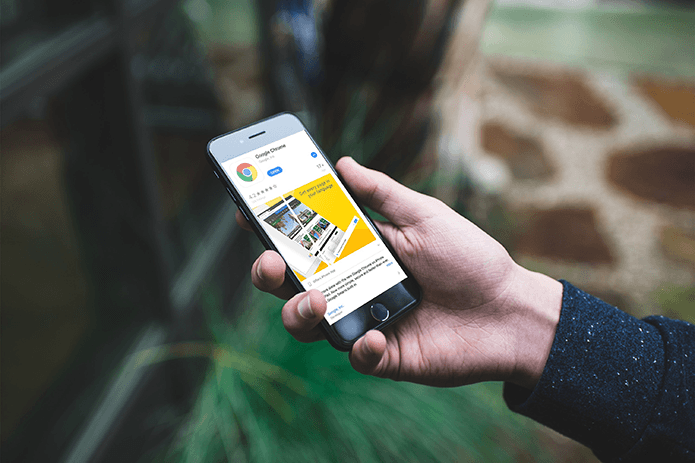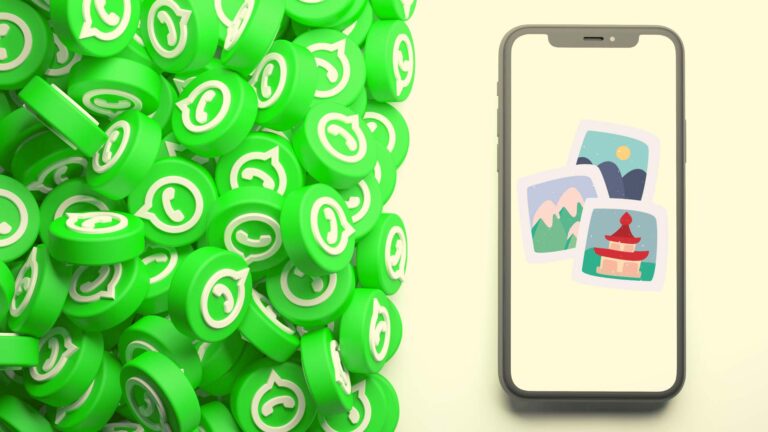Как легко загрузить PDF-файл в Chrome для iOS
Искусственный интеллект поможет тебе заработать!
Chrome на iOS — отличная возможность для тех из нас, кто любит функции кроссплатформенной синхронизации, которые предлагает универсальный браузер Google. Но так же как с майкрософтомApple не очень-то приспособлена к сторонним веб-браузерам на своей платформе.
Программы для Windows, мобильные приложения, игры - ВСЁ БЕСПЛАТНО, в нашем закрытом телеграмм канале - Подписывайтесь:)
А это означает, что полезные функции, такие как способность Safari легко копировать PDF-файлы в iBooks, практически отсутствуют в Chrome. Но так ли это по-прежнему?
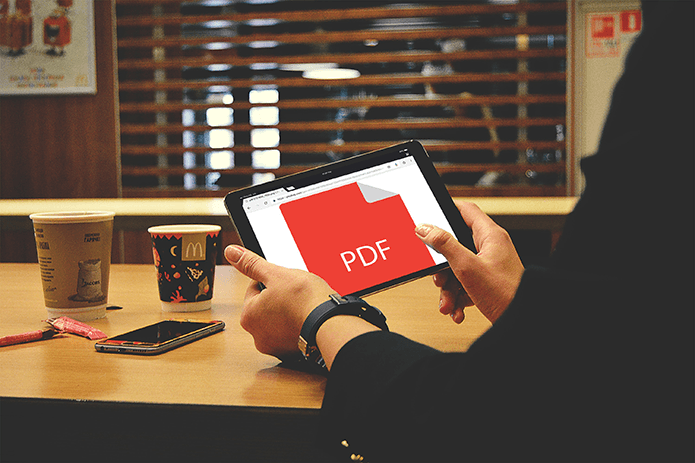
Звучит слишком хорошо, чтобы быть правдой, но с последним обновлением Chrome для iOS теперь вы можете сохранять PDF-файлы, открытые в Chrome, прямо в iBooks! И что еще лучше, Chrome также поддерживает приложение «Файлы» в iOS 11, что упрощает загрузку PDF-файлов на ваш iPhone или iPad!
Итак, как вы это делаете? Давайте узнаем!
Читайте также: Как отключить рекомендуемые статьи в Chrome для iOS и Android, не влияя на поиск
Новые параметры общего доступа
После открытия PDF-файла в Chrome через iPhone или iPad просто слегка коснитесь экрана. Вы должны увидеть опцию OPEN IN, которая появится в нижней части экрана. Коснитесь его.
 Важный:
Важный:
Теперь Chrome должен открыть панель «Поделиться», в которой перечислены совершенно другие действия, чем те, которые обычно доступны через значок «Поделиться» в верхней части браузера… что довольно странно, но имеет ли это значение?
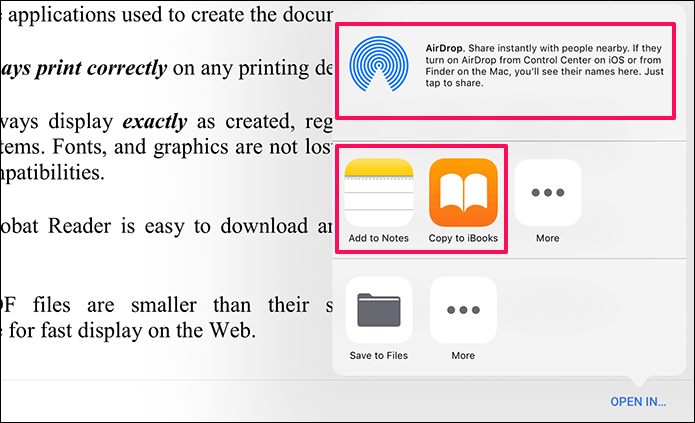
Параметр «Копировать в iBooks» обязательно должен привлечь ваше внимание — коснитесь его, и PDF-файл должен мгновенно загрузиться в iBooks. Ура! Затем вы можете использовать различные классные инструменты разметки, представленные в iBooks, чтобы легко добавлять комментарии и аннотации. После внесения изменений вы также можете отправить файл по почте непосредственно из самого приложения.
А еще есть Копировать в заметки. Довольно полезно, если вы хотите добавить файл в заметку. Вы также должны увидеть опцию AirDrop, которая позволяет отправлять PDF-файл напрямую в виде ссылки на другие устройства iOS.
Но настоящая проблема заключается в опции «Сохранить в файлы». Просто коснитесь его, и Chrome должен открыть приложение «Файлы».

Реальная сделка заключается в опции «Сохранить в файлы».
После этого вы можете выбрать любое облачное хранилище на своем устройстве, чтобы сохранить PDF-файл на iCloud Drive, OneDrive, Google Drive и т. д. Вы также можете перейти к любой подпапке в перечисленных местах. Очень интуитивно понятный и очень простой в использовании.
После выбора предпочтительного места просто нажмите «Добавить», и вуаля, ваш файл должен быть сохранен в выбранном месте.

Теперь копирование файла в iBooks не дает вам много возможностей, когда дело доходит до управления файлом. И сохранение его в облачном хранилище на самом деле не «загружает» файл на ваше устройство. Но есть обходной путь, позволяющий хранить файл PDF локально. Давайте посмотрим, как это работает.
Локальное хранилище
Возможно, вы заметили местоположение «На моем iPhone» или «На моем iPad», указанное в приложении «Файлы». Это то, что появляется, если у вас установлены определенные приложения (например, Word, PowerPoint, VLC и т. д.).
Если вы не видите эту папку: Как исправить проблему отсутствия папки на моем iPhone или iPad в приложении «Файлы» iOS 11
Эти приложения используют интеграцию с файлами для локального сохранения файлов на вашем устройстве, а это означает, что вы также можете использовать соответствующие подпапки в папке «На моем iPhone/iPad» для локального хранения PDF-файлов из Chrome.
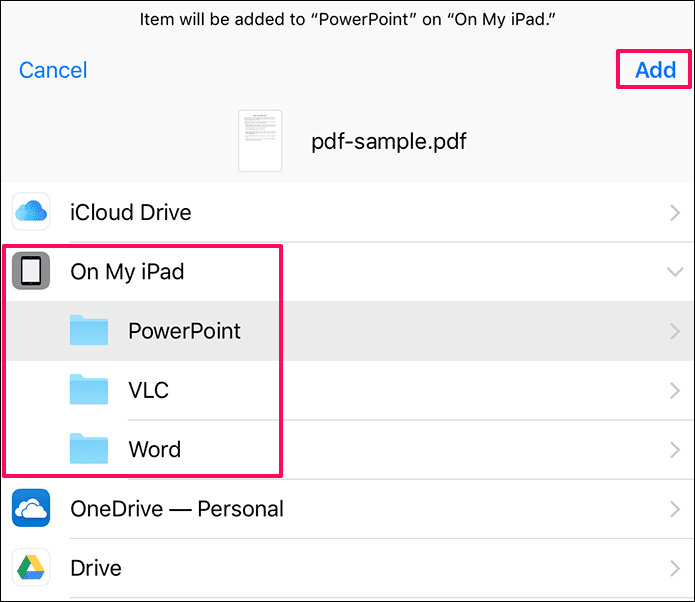
Однако не забывайте, что это обходной путь, а не предполагаемая функциональность iOS. И это означает, что удаление приложения, связанного с подпапкой, также удаляет все сохраненные PDF-файлы, хранящиеся в ней. Так что будьте осторожны.
Несмотря на это, PDF-файлы, сохраненные локально или в облачных хранилищах, получают доступ к интуитивно понятным функциям управления файлами, которые предлагает приложение «Файлы». И прежде чем подводить итоги, давайте посмотрим на некоторые из них.
Удаление приложения, связанного с подпапкой, также удаляет все сохраненные PDF-файлы, хранящиеся в ней.
PDF-файлы в приложении «Файлы»
Загруженные PDF-файлы можно открывать непосредственно через само приложение «Файлы». Просто откройте приложение «Файлы», перейдите в папку, в которой вы сохранили файл, и коснитесь его.
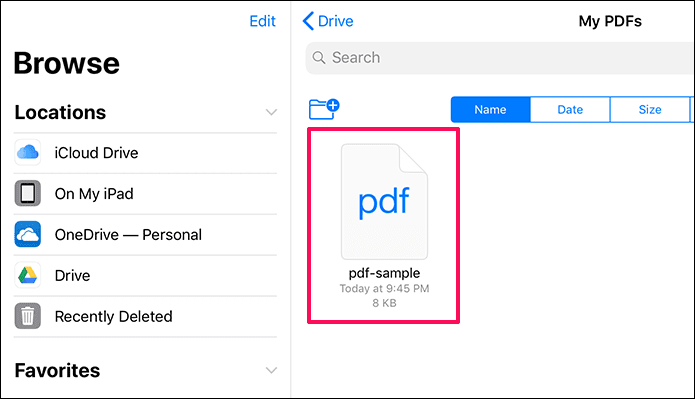
Приложение «Файлы» должно мгновенно использовать встроенные в iOS возможности просмотра PDF — аналогично iBooks — для немедленного отображения содержимого файла.
Более того, вы получаете доступ к инструментам аннотирования PDF от iBooks, чтобы легко вносить пометки, при этом любые внесенные изменения сохраняются без проблем, как только вы закрываете средство предварительного просмотра. Обязательно попробуйте. Вам понравится!

А что, если вы хотите открыть файл в специальном средстве просмотра PDF, таком как Adobe Acrobat Reader? Довольно просто. Просто нажмите и удерживайте файл и нажмите «Поделиться» на панели команд. Затем вы можете указать любое приложение, в которое вы хотите загрузить PDF-файл.
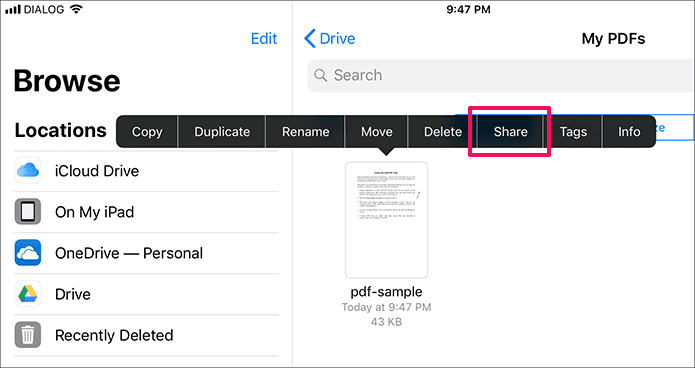
Есть еще масса других вещей, которые вы можете делать с приложением «Файлы». Благодаря этому феноменальному дополнению к iOS 11 перемещение ваших PDF-файлов между облачными хранилищами, переименование их по вашему желанию или пометка файлов из нескольких мест становятся тривиальными. И оно загружается лучше, чем любое из специализированных приложений облачного хранилища на вашем устройстве. поэтому постарайтесь извлечь из этого максимальную пользу.
Полное руководство по приложению «Файлы»: 10 лучших способов использовать приложение «Файлы» на iOS как профессионал
Жизненно важная функциональность, наконец…
На протяжении многих лет пользователям Chrome на iOS приходилось преодолевать различные препятствия, чтобы загрузить PDF-файлы на свой iPhone или iPad, но не больше. Приятно наконец найти возможность напрямую сохранять PDF-файлы в любое облачное хранилище или даже локально, используя обходной путь в папке «На моем iPhone / iPad».
Больше не нужно возиться со скрытыми параметрами в непонятных меню «Печать» или копировать ссылки в Safari. Фу…
Итак, как все прошло? Ударить какие-либо блокпосты? Дайте нам знать в комментариях.
Программы для Windows, мобильные приложения, игры - ВСЁ БЕСПЛАТНО, в нашем закрытом телеграмм канале - Подписывайтесь:)